| эта страница доступна на следующих языках: English Castellano Deutsch Francais Italiano Nederlands Russian Turkce Korean |
![[Photo of the Author]](../../common/images/Guido-S.gif)
автор Guido Socher Об авторе : Guido давний поклонник ОС Linux. Большую часть своего времени он посвящает разработке программного обеспечения и работе для LinuxFocus, но время от времени проектирует и различные устройства. Содержание: |
![[Illustration]](../../common/images/illustration186.gif)
Резюме:
В статье рассматривается способ подключения к последовательному порту сервера кнопки, предназначенной для завершения его работы.
Обычно для работы настоящему серверу не нужны клавиатура, дисплей и мышь. Все что ему нужно это хорошая операционная система, такая как Linux, и сетевая плата. Внешние устройства вроде мыши и клавиатуры только мешают. Управление машиной работающей под управлением Linux можно осуществлять удаленно.
При покупке компьютера я всегда слежу за тем, чтобы в настройках BIOSа была возможность отключения проверки наличия клавиатуры при включении. Сейчас эта опция поддерживается всеми известными производителями материнских плат. Однако до сих пор существуют производители считающие, что все вокруг используют для работы исключительно ОС Windows, но это отдельная тема для разговора и я не рекомендую покупать такие платы.
Компьютер без клавиатуры и монитора - совершенная машина для firewall, веб-сервера, NFS-сервера, почтового сервера, шлюза ADSL и т.д. Для таких целей не нужен мощный компьютер. Старый pentium-100 с достаточным количеством памяти легко справится с обслуживанием сотни и более компьютеров.
Отсутствие клавиатуры в этом случае является лишь преимуществом, так как превращает компьютер в небольшую коробку, найти место для которой не составит особого труда. Однако время от времени все же у Вас может возникнуть необходимость в устройстве, которое позволит завершить работу сервера, избавив Вас от необходимости входа в систему для ввода команды завершения работы. Такая ситуация может возникнуть если Вы находитесь в компьютерном зале и ближайший компьютер с клавиатурой и дисплеем находится на расстоянии 100 метров или возникла необходимость выключить сервер, но у человека имеющего к нему физический доступ, права не позволяют выполнять команды уровня завершения работы операционной системы.
Просто выключить питание сервера - плохая идея, так как в этом случае возможна потеря данных и последующее включение сервера может непозволительно затянуться из-за проверки целостности данных на винчестере.
Решение - маленькое и недорогое устройство, речь о котором пойдет в предлагаемой Вам заметке.

Распайка девятиконтактного разъема последовательного порта компьютера.
| 9-конт. | 25-конт. | Назв. | Направление | Описание |
|---|---|---|---|---|
| 1 | 8 | CD | вход | Детектор принимаемого сигнала |
| 2 | 3 | RXD | вход | Принимаемые данные |
| 3 | 2 | TXD | выход | Передаваемые данные |
| 4 | 20 | DTR | выход | Приемник готов |
| 5 | 7 | GND | -- | Сигнальное заземление |
| 6 | 6 | DSR | вход | Передатчик готов |
| 7 | 4 | RTS | выход | Запрос передачи |
| 8 | 5 | CTS | вход | Готов к передаче |
| 9 | 22 | RI | вход | Индикатор вызова |
Для создания пульта Вам понадобятся:
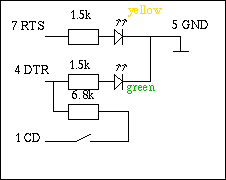 Все составляющие соединяются согласно схеме.
Уровни напряжений на линиях последовательного порта +- 10В.
Номиналы сопротивлений включенных последовательно со светодиодами(1.5K),
расчитаны на подключение маломощных светодиодов. Этих же номиналов следует
придерживаться применяя обычные светодиоды. Я не рекомендую уменьшать
значения этих сопротивлений или использовать для повышения мощности
свечения светодиодов отдельного источника питания, так как на современных
материнских платах последовательные порты являются интегрированными и как
следствие выход их из строя может привести к полной неработоспособности
всей платы.
Все составляющие соединяются согласно схеме.
Уровни напряжений на линиях последовательного порта +- 10В.
Номиналы сопротивлений включенных последовательно со светодиодами(1.5K),
расчитаны на подключение маломощных светодиодов. Этих же номиналов следует
придерживаться применяя обычные светодиоды. Я не рекомендую уменьшать
значения этих сопротивлений или использовать для повышения мощности
свечения светодиодов отдельного источника питания, так как на современных
материнских платах последовательные порты являются интегрированными и как
следствие выход их из строя может привести к полной неработоспособности
всей платы.
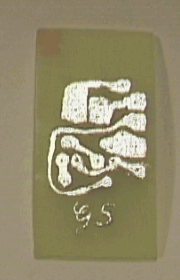
На фотографии приведена печатная плата пульта. У меня нет чертежа печатной платы потому, что обычно такие небольшие схемы я развожу вручную, нанося рисунок прямо на печатную плату.
Весь пульт в сборе показан на фотографии в начале статьи. Можно просверлить три отверстия в лицевой панели сервера. Два 3-мм отверстия для светодиодов и одно под резьбу кнопки. Пульт достаточно легок для того, чтобы держаться на резьбе кнопки.
Удачной пайки.
|
|
Webpages maintained by the LinuxFocus Editor team
© Guido Socher, FDL LinuxFocus.org Click here to report a fault or send a comment to Linuxfocus |
Translation information:
|
2001-01-02, generated by lfparser version 2.3